למרות העובדה כי ה- MacBook ידוע ביציבותו, כמו במערכות הפעלה אחרות, כאשר העבודה עם Mac OS עשויה להיכשל. לפני שתתקין מחדש את מערכת Mac OS ב- MacBook, עליך לקבוע אם הכישלון הוא קריטי - הוא עשוי לשמור גיבוי שלא יפגע בקבצי מערכת ההפעלה וישמור נתונים אישיים. אם החזרה לנקודת השחזור לא עזרה, או שלא ניתן לבצע את הגיבוי כמו כל מערכת הפעלה אחרת, באפשרותך להתקין מחדש את מערכת ההפעלה Mac.
מה שאתה צריך להתקין מחדש
התקנת מערכת ההפעלה מחדש ב- MacBook היא תהליך פשוט שכל משתמש במחשב אישי יכול להתמודד איתו. ראשית, למשימה זו תזדקק לכלים הבאים:
- ישירות Mac עצמה, עם חיבור רשת פעיל.
- גישה לאינטרנט דרך מכשיר אחר (כולל שימוש במדריך ההתקנה מחדש מאתר זה).
- דע מידע על ה- MacBook והגירסה המותקנת של Mac OS.
- במקרים מסוימים, נדרש כונן הבזק להתקנה.
בנוסף להתקנה מחדש הרגילה של מערכת ההפעלה, באפשרותך לבצע שחזור מערכת, להעביר עותק מ- MacBook אחר או לעדכן את התוכנה. כל זה נעשה רק עם חיבור אינטרנט פעיל וגישה יציבה לרשת.
כיצד להתקין מחדש את Mac os sierra מאפס
הדרך הקלה ביותר להתקנה מחדש היא להשתמש בכלי השירות של MacOS הרגיל למטרה זו.
כדי להריץ אותו, עליך לדעת שילובים מסוימים ולהשתמש בהליך מיוחד. לפני שתתקין מחדש, עליך להיות מוכן להזין את פרטי מזהה Apple שלך.
אז התקנה מחדש באמצעות כלי עזר של מקינטוש היא כדלקמן:
- בתחילת האתחול של מקבוק, מהודקים שני כפתורי "פקודה" + "R" - זה יאפשר להתקין מחדש את גרסת מערכת ההפעלה שהותקנה מאפס.
- אם תושיט לחיצה על שלושה לחצנים "פקודה", "R" + "אפשרות" לאחר ההפעלה, המערכת תותקן מחדש לגירסה העדכנית ביותר של MacOS.
- במידת הצורך, אפס את מערכת ההפעלה לגירסה שהותקנה בעת קניית MacBook, עליך להחזיק במקביל את המקשים הבאים: "Shift", "Command", "R" + "Option". אפשרות זו מתאימה בעת מכירת MacBook.
לאחר שנבחרה אחת משלוש האפשרויות, נלחצים על המקשים בתחילת המחשב כאשר המחשב מופעל. לאחר מכן, יופיע חלון "MacOS Utilities", בו עליך לבחור "Disk Disk".
לאחר שנמחקו כל הנתונים מהכוננים, המחשב יאתחל את עצמו מחדש ויפעיל את תוכנית MacOS Utilities, בה אתה צריך לבחור "התקן מחדש את MacOS" (התקן מחדש את מערכת ההפעלה Sierra או OS X, השם נקבע באופן אוטומטי). מערכת ההפעלה ב- MacBook תותקן מחדש בגירסה אותה דרוש המשתמש, ותבחר על ידי לחיצה על אחד משלושה סוגים של מקשים חמים.
לאחר לחיצה על כפתור ההתקנה מחדש, תצטרך לאשר את הפעולה מספר פעמים, על ידי לחיצה על כפתור "הבא", לקרוא ולקבל את תנאי הסכם הרישיון של החברה, ואז הזן את הסיסמה והתחברות מפרופיל Apple ID אליו מחובר ה- MacBook והמתן לביצוע הפעולה.לאחר סיום ההתקנה, עליך לבצע את ההגדרות הסופיות.
כיצד להתקין את המערכת מבלי לעצב את הדיסק הפנימי
אם אתה צריך להתקין מחדש את MacOS מבלי למחוק את הנתונים, הכל נעשה כדלקמן:
- הפעל את המחשב.
- צבט על לחצנים חמים: "פקודה" + "R" (או אחרים, רשימה מלאה בחלק הקודם של המאמר).
- בחלון שנפתח בחר "התקן מחדש מערכת הפעלה" או "התקן מחדש את MacOS" (השם תלוי באפשרות שנבחרה).
- לאחר שהסכמת להסכם הרישיון, עליך לבחור באיזה כונן קשיח התוכנה תותקן.
- הזן את מזהה Apple שלך.
לאחר מכן, המחשב יוריד את הקושחה בכוחות עצמו, יאתחל מחדש את מערכת ההפעלה, ואילו כל הנתונים בדיסק הפנימי יישמרו.
כיצד להתקין מחדש OS של os מכונן ההבזק
התקנת מערכת ההפעלה על גבי הגרסה הקודמת יכולה להיעשות לא רק באמצעות כלי השירות הרגיל, אלא גם באמצעות כונן הבזק. לשם כך, תחילה עליך להוריד MacOS וליצור כונן הבזק להתקנה באמצעות מדיה נשלפת.
זה נעשה צעד אחר צעד:
- ניתן להוריד את תמונת ההתקנה של Mac OS X בחנות הרשמית של החברה או באתר אחר באינטרנט.
- לאחר ההורדה, עליך לחץ באמצעות לחצן העכבר הימני על הקובץ שהורד ובחר "הצג תוכן חבילה."
- לאחר מכן, עבור למחיצה בכונן הקשיח / תוכן / SharedSupport / והעתק משם את התמונה InstallESD.dmg והדבק אותה בכל תיקיה במדיה.
- הרכיב את קובץ InstallESD.dmg לשולחן העבודה.
לאחר מכן תוכלו להתחיל ליצור כונן הבזק מסוג USB הניתן לאתחול, לשם כך עליכם להריץ את יישום השירות מ- macOS - “Disk Utility” ולבצע את הפעולות הבאות:
- בתוכנית "כלי השירות לדיסק", עליך להריץ את הרכיב בשם הכונן הבזק מסוג USB.
- לאחר מכן, הכרטיסייה "דיסק מחיצה" נפתחת.
- השם שהוקצה לכונן צריך להיות פשוט כך שניתן יהיה למצוא אותו בקלות ברשימת מדיות המחשב.
- כאן אתה צריך לבחור את מיקום המחיצות - לדוגמה, "נוכחי".
- בלשונית "פרמטרים", יש צורך לסמן "תוכנית מחיצת GUID" ולחץ על "אישור".
- בשלב הבא נפתח הלשונית "שחזור" בה אתה צריך לבצע הגדרות: התמונה חייבת להיות המקור, היעד הוא מדיה נשלפת, ואז לחץ על "שחזור".
- כלי הדיסק ייצר באופן עצמאי את כונן ההבזק להתקנה ויידע אותך על סיום פעולה זו.
עם סיום היצירה וההעתקה של התמונה בכונן ההבזק של התקנת MacOS, תוכלו להתחיל להתקין את מערכת ההפעלה. לשם כך אינך צריך להסיר את כונן ההבזק להתקנה, אלא עליך להפעיל מחדש את המחשב:
- לאחר התחלת האתחול מחדש, לחץ לחיצה ארוכה על לחצן "אפשרות".
- יופיע חלון בחירת מדיה.
- בחר בדיסק שעליו יותקן מערכת ההפעלה ומחק ממנו נתונים (מחק).
- לאחר מכן לחץ על כפתור "התקן מחדש של macOS".
מערכת ההפעלה עם כונן הבזק לאתחול מותקנת מחצי שעה עד שעתיים. לאחר סיום ההתקנה, יהיה צורך לבצע את ההגדרה הסופית.
שחזר את MacOS מגיבוי
על מנת לשחזר את מערכת ההפעלה ב- MacBook מגיבוי, עליך להריץ את תוכנית השירות הרגילה "Utilities macOS" על ידי לחיצה על כפתורי "Command" ו- "R" בעת טעינת מחשב אישי. לאחר פעולה זו, יופיע חלון "MacOS Utilities", כאן עליך לבחור "שחזר MacOS מגיבוי". התקנה מחדש של מערכת כמו Mac OS בדרך זו אפשרית רק אם קיים גיבוי ששמר בעבר ב- Time Machine.
העבר עותק של מערכת ההפעלה והנתונים שלך ל- MacBook אחר
בזכות הטכנולוגיה של אפל, ניתן להעביר לא רק את מערכת ההפעלה, אלא גם את כל נתוני המשתמש, באמצעות היישום Mac - "Migration Assistant". כדי להשתמש ביישום, דרוש לך תורם מקבוק ומחשב אחר שמריץ מקינטוש או Windows.
ראשית, על שני המחשבים להיות מחוברים זה לזה באמצעות כבל Wi-Fi או LAN באמצעות רשת תקשורת מקומית רגילה. לפני שתתחיל בהעברת מערכת ההפעלה, עליך לסגור את כל התוכניות בשני המחשבים, לאחר מכן עליך לפתוח את החלק "כלי עזר ותוכניות" ולבחור את יישום השירות "Migration Assistant".
לאחר השקת "עוזר ההגירה" במחשב הנמען, עליך לבחור ייבוא נתונים משלוש אפשרויות הקובעות כיצד יועבר המידע. יש לבחור את אותו פריט במחשב אחר. לאחר מכן, השירות יבקש קוד אבטחה, שעליו להתאים.
לאחר אישור כל הפעולות, עליכם לבחור אילו נתונים יועברו. אם עליך ליצור עותק מדויק של מערכת ההפעלה והנתונים ב- MacBook אחר, עליך לבחור את כל הפריטים.
בדרך כלל העברת נתונים ויישומים ממחשב למחשב אחר נמשכת לא יותר משעתיים, אך אם אין נתונים רבים, כל הפעולה יכולה לארוך רק חצי שעה.
הגדרה סופית לפני השימוש
לאחר שחזור, התקנה או התקנה מחדש, תצטרך לבצע את ההגדרה הראשונית של מערכת ההפעלה. זה יאפשר לך להגדיר כראוי מחשב אישי ולספק קלות שימוש. תפריט ההגדרות הראשוניות של הפונקציונלי מתחיל אוטומטית, עליך לציין בו את הנתונים הבאים:
- אזור מיקום.
- סוג ושפת המקלדת.
- הגדרות חיבור Wi-Fi.
- שיטה להעברת נתונים ממחשב ישן.
- חשבון נתוני אימות מזהה Apple.
- אפשרויות חשבון עתידיות.
יהיה עליכם לקרוא ולאשר גם את תנאי הסכם הרישיון של אפל, אם תרצו תוכלו לרשום את נתוני המחשב הנייד במשרד שירות התמיכה במידע.
בעיות בהתקנת MacOS מחדש
בעיות מתעוררות בעבודה עם מערכת ההפעלה X OS או גרסאות אחרות של macOS עשויות לגרום לכך שהרכיבים אינם שמישים או שחלקים מסוימים של המחשב האישי נפגעים. לרוב, המשתמשים מציינים את השגיאות הבאות:
- ב- Time Machine אין גיבויים טריים ולא ניתן לשחזר נתונים - זה נובע מהגיבוי המנותק, על מנת שתוכל לשחזר את מערכת ההפעלה מאחסון, עליך לאפשר גיבוי אוטומטי.
- אם כל הזמן מתרחשת שגיאה במהלך ניסיון לגבות, להתקין מחדש, להתקין את מערכת ההפעלה באמצעות Time Machine, היא עשויה להצביע על כך שהמדיה החיצונית פגומה או בלתי שמישה, במקרה זה הפיתרון היחיד לבעיה הוא פנייה למרכז שירות של Apple.
- שגיאת עדכון MacOS - בעיה זו מתרחשת אם Apple כבר לא תומכת ב- MacBook ובעדכון שלה, ובמקרה זה הדרך היחידה היא להסתפק בגירסה המותקנת של Macintosh.
- לאחר עדכון או התקנת גרסה חדשה של מערכת ההפעלה, המחשב החל לעבוד לאט יותר - פירוש הדבר שדרישות המערכת המינימליות של מערכת ההפעלה חרגו מהמפרט הטכני של המחשב.
- המחשב האישי החל להקפיא ללא עדכונים והתקנות מחדש - היה צורך להחליף את הכונן הפנימי.
בעיות אחרות עשויות להתרחש בעת שחזור, התקנה והתקנה מחדש של macOS. ניתן לפתור את כל הבעיות על ידי פנייה למרכז שירות של אפל, לרוב לא בחינם.
התקן עדכונים
כדי להתקין את העדכונים האחרונים מ- Apple עבור MacBook Pro או דגמים אחרים במערכת ההפעלה של Mac, עליכם ללחוץ לחיצה ארוכה על המקשים: “אפשרות”, “פקודה”, “R” בעת הפעלת המחשב. לאחר מכן, העדכון מותקן באמצעות כלי עזר מ- macOS.
הוראות וידאו
התקנת מערכת ההפעלה macOS היא קלה כמו התקנה מחדש של Windows. אם ההוראות במאמר זה לא עזרו, תוכלו להבין את המצב הזה באמצעות הסרטון שלהלן.
אם מאמר, תמונות או סרטון על התקנת מערכת ההפעלה מחדש ב- MacBook שלך לא עזרו, אתה יכול לפנות למרכז העזרה של Apple לקבלת עזרה וייעוץ. בדרך כלל עזרת עובדים עולה סכום מסוים, אך ישנם יוצאים מן הכלל. על מנת למנוע קשיים בשחזור המערכת, מומלץ למשתמש לוודא שהגיבוי עובד במכונת זמן.

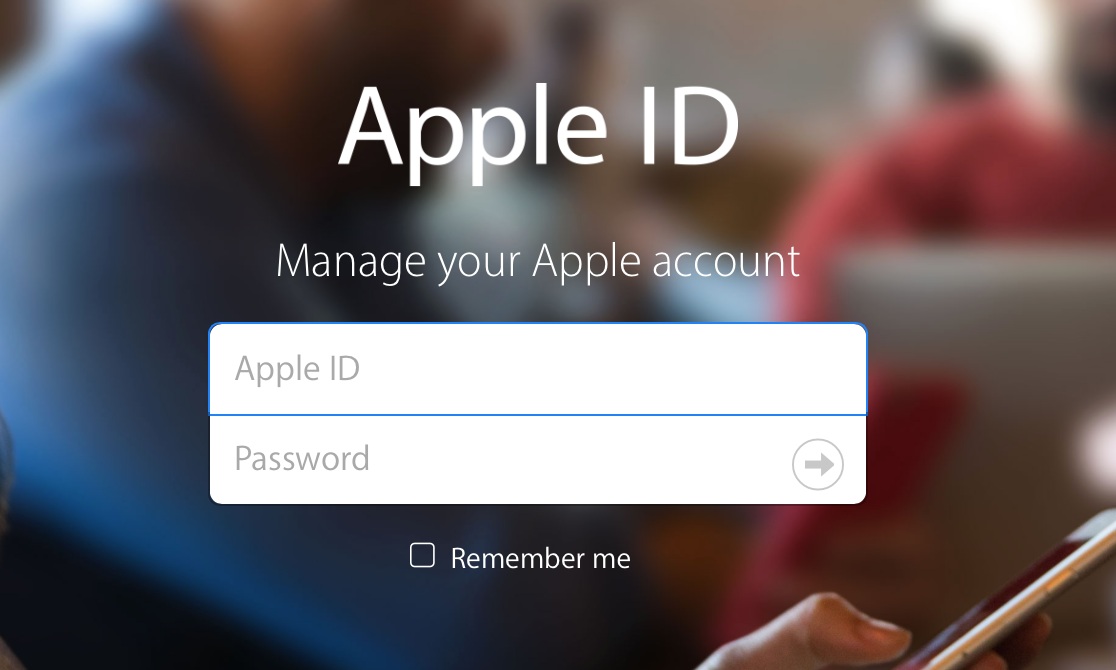
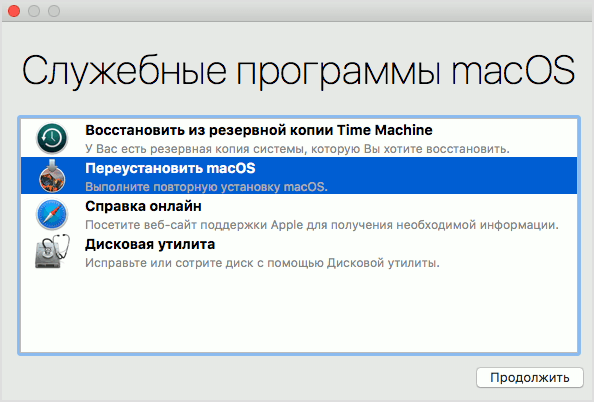
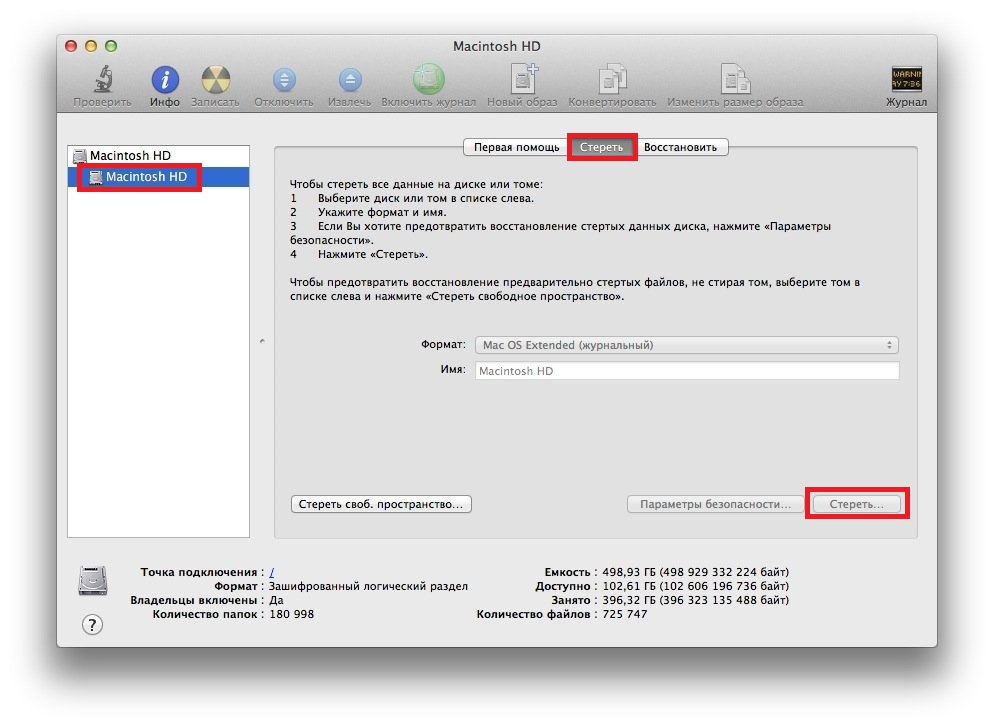



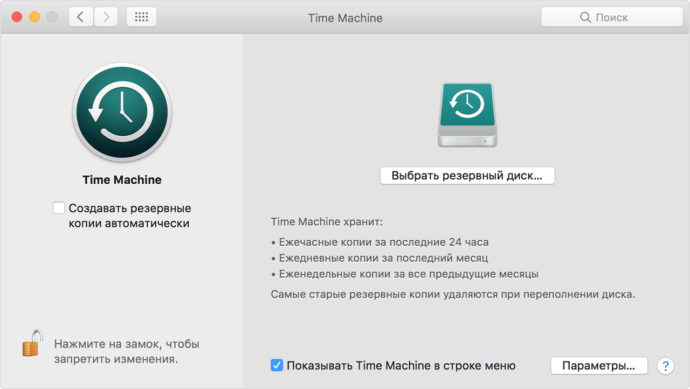
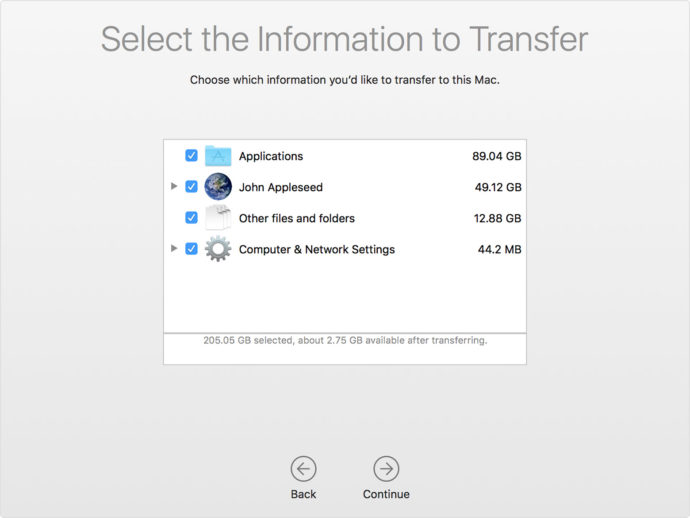

 מה לעשות אם המקלדת לא עובדת על המחשב הנייד
מה לעשות אם המקלדת לא עובדת על המחשב הנייד  מדוע מחוון הסוללה במחשב הנייד מהבהב
מדוע מחוון הסוללה במחשב הנייד מהבהב  נעל ונעול את המקלדת במחשבים ניידים של מותגים שונים
נעל ונעול את המקלדת במחשבים ניידים של מותגים שונים  כיצד לבדוק ולבדוק כרטיס מסך במחשב נייד
כיצד לבדוק ולבדוק כרטיס מסך במחשב נייד  מדוע המחשב הנייד לא מתחבר ל- Wi-Fi
מדוע המחשב הנייד לא מתחבר ל- Wi-Fi 

